Série Integração Anki: Joystick
Olá, pessoal! Mais um artigo sobre na Série Integração Anki. O foco é o uso de outras ferramentas juntamente com o Anki para incorporar o progresso e dar um upgrade em nossos estudos.
Em seguida vamos demonstrar como utilizar o Anki juntamente com um JoyStick, ou controle de video-game, para você que não é familiarizado com esse termo. Aliás, no artigo utilizaremos o termo controle.
O Controle (Joystick)
Os joysticks são encontrados em diversas lojas de artigos relacionados à informática e afins. De sorte que não são caros, outrora encontra-se em torno de 20 reais em feiras e lojinhas espalhadas pela cidade.



Dá até para perder umas calorias com o Anki.

Tecnicamente, são feitos para jogos. Porém, como a função do controle é interpretar o funcionamento do teclado ou mouse, podemos adaptar o uso para qualquer tipo de entrada de tecla no computador.
Logo, há controles de marca feitos para softwares de jogos como a Steam, e há outros, também com valores consideráveis, que funcionam por bluetooth, dentre outros. Todavia, para o tutorial, utilizaremos um controle simples, com entrada USB, que é encontrado com mais facilidade e tem o preço acessível.
Do mesmo modo, utilizaremos um software para o reconhecimento do controle. Esse software é gratuito e intuitivo, sendo de fácil configuração – e até mesmo automática.
Por que usar Controle para estudar com o Anki?
Por ora, diversas vantagens são identificadas com o uso do controle. E essa divertida integração Anki não fica para trás.
O controle funcionará como um “Painel de Controle”. Além disso, ele poderá acumular diversas funções que o usuário costuma utilizar com maior frequência. Eu, particularmente, configuro o volume do computador e as passagens de faixas, pois costumo estudar escutando músicas no Spotify.
Logo, o estudante poderá adaptar da melhor forma, desse modo, deixando o estudo fluído e confortável.
Aqui algumas vantagens percebidas e mencionadas em nosso grupo no Telegram.
Agilidade na revisão
O ganho de tempo é considerável. Há relatos de revisões com ganho de até 6 ou 7 cards a mais por minuto. O uso de um botão para confirmar a resposta do cartão dá celeridade no time de resolução.
Nesse caso, quando o card é longo, um texto para leitura incremental, por exemplo, uma lei etc. podemos configurar o scroll ou Page Up/Down para não precisar scrollar o mouse.
Nosso amigo Akilez do De Volta à Prancheta usa e notou maior produtividade na revisão ![]() .
.
Conforto
O esforço repetitivo em teclas e no mouse pode causar lesões nos pulsos, dedos, articulações etc. São lesões teoricamente pequenas, mas que podem comprometer o estudo.
Considerando que podemos fazer em média 200, 300, 400… cartões diariamente, a médio, ou até mesmo curto prazo, dores e incômodos podem surgir, ocasionando um cansaço e resistência às revisões.
Desta forma, com o controle, o esforço é mínimo. Apenas rápidas pressionadas de botões em curtos toques e manejos, com a mão permanecendo fixa e na posição mais confortável desejada.
Divertido
Provavelmente muitos podem não sentir uma “diversão” ao estudar. No entanto, para algumas pessoas que costumam jogar games com controle, essa integração com o anki torna a revisão uma espécie de jogo, bem como deixa os estudos mais espontâneos e agradáveis.
Segundo Felipe Dircêu (com acento mesmo ![]() ), usuário do nosso grupo no Telegram:
), usuário do nosso grupo no Telegram:
“Permite que o usuário acesse as possibilidades do Anki Desktop sem abrir mão do conforto, e torna o estudo mais lúdico e confortável.”
Do mesmo modo, há outras vantagens, mas cada um enxergará elas de maneira pessoal, e de acordo com o uso da ferramenta.
Configurando
Instalação
Há diversos programas na internet para configurar controles. Utilizaremos o JoyToKey. Você pode fazer o download aqui.
Baixe a última versão pelo servidor desejado.
Não há a necessidade de instalação, apenas o Unzip da pasta. Ele já vem com os arquivos executáveis na pasta Zipada que é encontrada para download.
Nosso arquivo é este aqui:
Você pode colocar essa pasta onde desejar, e após isso criar um atalho para o arquivo acima. Basta: Clicar com o direito do mouse > Enviar para > Área de Trabalho
Dessa forma, será mais simples executar o programa, visto que ficará acessível no Desktop. Para os mais avançados, pode-se também Fixar no Menu Iniciar – olha ele ali (abaixo) no meio destes apps que organizei no meu Menu Iniciar. Também é suficiente clicar com o direito do mouse e ir em Fixar em Iniciar.
Configurando no Programa
Além do mais, é possível criar um perfil para diversas finalidades e programas.
Cada tecla do controle é um número respectivo. Há como configurar o nome da tecla juntamente com a sua atribuição, tão logo, basta dois cliques na linha respectiva para editar esses atributos. A tecla pressionada fica marcada com uma linha amarela, o que facilita a identificação.
Assim sendo, clique duas vezes sobre a linha, aparecerá essa janela acima para configuração. No nosso caso, é muito simples. Vamos lá:
Aqui eu fiz, para exemplificar, um conjunto de teclas (CTRL+ALT+C). Basta clicar na linha e pressionar o botão do teclado desejado para o cadastro. Utilizei o exemplo de várias teclas para exemplificar a funcionalidade. No Anki normalmente utilizamos atalhos únicos – como o D (deck), o B (Painel), o Enter (mostrar resposta), dentre outros.
De resto, as outras configurações são para utilização avançada, não é nosso foco no momento. Contudo, nada impede que você explore o programa e tire melhor proveito dele, inclusive além do Anki.
No final da janela há um campo para nomear o comando. Serve apenas para sinalizar o uso da tecla que foi configurada.
Minha tela para tomar como exemplo:
Logo, basta procurar o comando no teclado, e adaptá-lo ao controle. Inclusive as teclas especiais de notebook (FN). Coloquei volume, PgDown (no analógico do controle) para facilitar e automatizar o máximo possível o controle.
Atenção: quando o botão do analógico está desativado, as teclas esquerda e direita analógicas funcionam como as setas e botões à direita respectivamente.
Conclusão
Ainda, dá para configurar o software utilizado para iniciar com o Windows, minimizar ao lado do relógio etc. Mas para não alongar o post que é focado no Anki, deixarei a vocês a tarefa de explorar e aprender essa parte que não é difícil.
Finalizamos mais um post sobre integração Anki, e espero que tenham gostado.
Aqui um presentinho para quem se interessou pela ferramenta, um arquivo exemplo:
Integração Anki – Joystick – ANKIJOY
Até a próxima, e não deixe de seguir nossas mídias:
Instagram – Telegram – Facebook
- Como estudar Exatas com o Anki - 1 de junho de 2021
- Top 10 Add-ons - 8 de abril de 2021
- Dica: Tratar acúmulo de cartões - 8 de dezembro de 2020


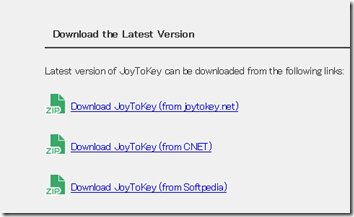
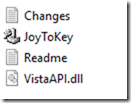


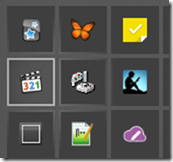



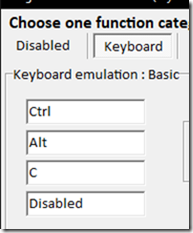







Muito bom o post! ???
Estudar brincando é o que há! Os cartões são revisados e a gente nem vê o tempo passar!
Produtividade a todo vapor!
Abraço!
Parabéns pelo tutorial!
Além de ser divertido, a ergonomia que um joystick proporciona deixa a atividade de responder os cartões mais leve.
gostei muito!! Amo o anki e agora vou ver todos os seus posts no site.
Gracais por tu post !
Nunca lo he provado pero eero pronto poder utilizar un joystick 🙂 saludos 🇲🇽
Gracias! 😉